Как удалить обои с постоянно включенного дисплея iPhone 14 Pro
Вам нужно снова научиться настраивать постоянно включенный дисплей вашего iPhone в iOS 16.2, даже если вы уже думаете, что знаете, что делаете с AOD вашего iPhone. После введения постоянно включенного дисплея в iPhone 14 Pro и iPhone 14 Pro Max Apple получила изрядное количество критики со стороны пользователей, которым нужно больше возможностей для настройки, чем просто возможность включать или выключать его. Хотя новые настройки, представленные в обновлении iOS 16.2, едва ли детализированы, по крайней мере, теперь у вас есть возможность отключить уведомления или обои на AOD вашего iPhone, что делает его менее отвлекающим и потенциально более энергоэффективным. о том, как получить доступ к этим новым настройкам и что они делают с постоянно включенным дисплеем вашего iPhone 14 Pro, ниже. Следуйте за нами, и вскоре вы будете наслаждаться AOD именно так, или, по крайней мере, ближе к тому, как вы всегда этого хотели.
Как настроить постоянно включенный дисплей iPhone в iOS 16.2
Для этого практического руководства вам понадобится постоянно включенная модель iPhone, совместимая с дисплеем, которая в настоящее время включает только iPhone 14 Pro и iPhone 14 Pro Max. Этот список, вероятно, будет расширяться в будущем, когда Apple выпустит новые iPhone, но на данный момент только владельцы двух последних и лучших iPhone могут получить доступ к этим настройкам. Имея в руках iPhone 14 Pro/Pro Max, вот где найти новые настройки.1 . В приложении «Настройки» откройте меню «Экран и яркость».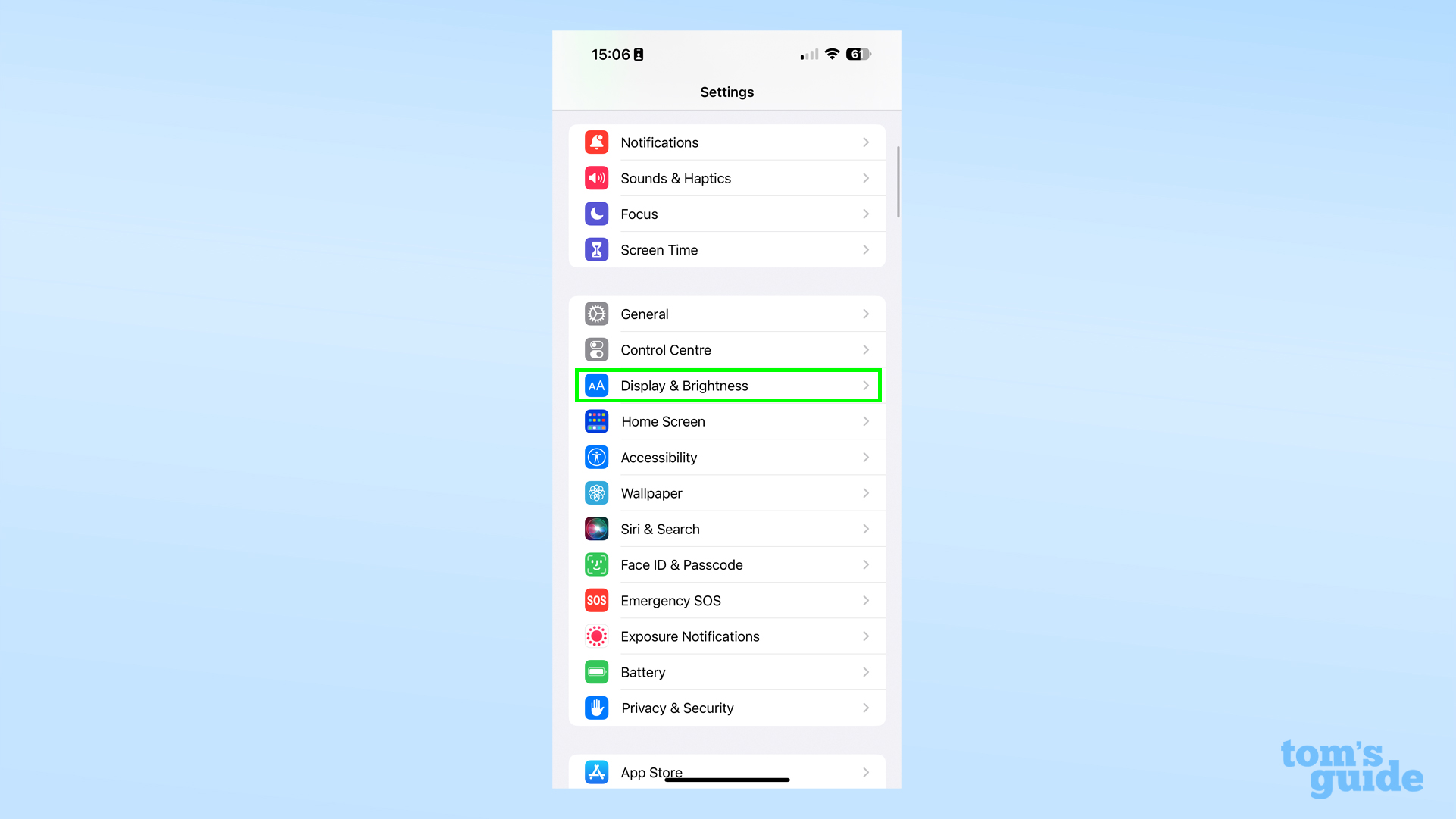 2. В меню дисплея найдите Всегда включенный дисплей и коснитесь его.
2. В меню дисплея найдите Всегда включенный дисплей и коснитесь его.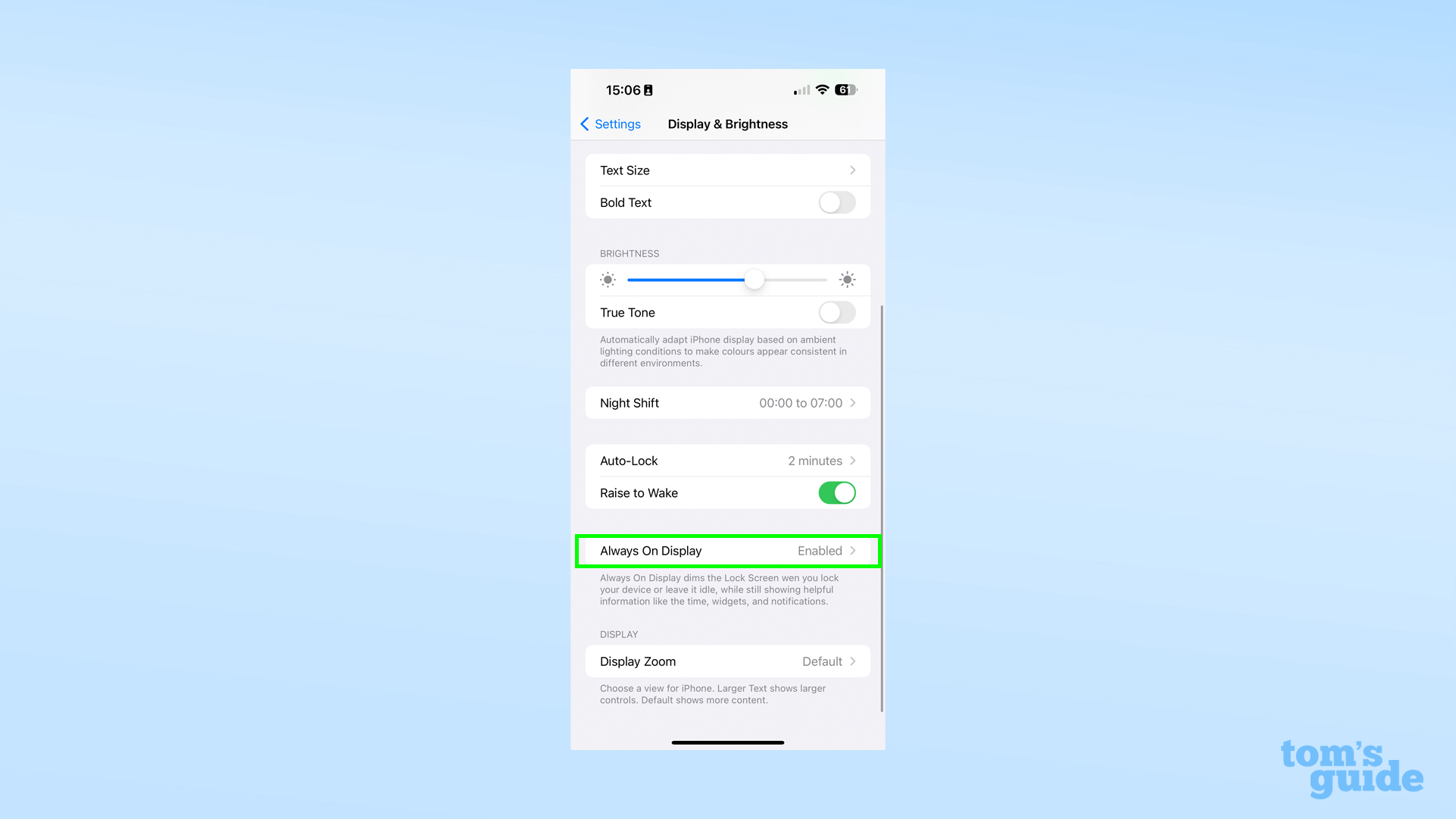 3. Здесь у вас будет три переключаемых параметра, где раньше вы могли только включать и выключать AOD.
3. Здесь у вас будет три переключаемых параметра, где раньше вы могли только включать и выключать AOD. 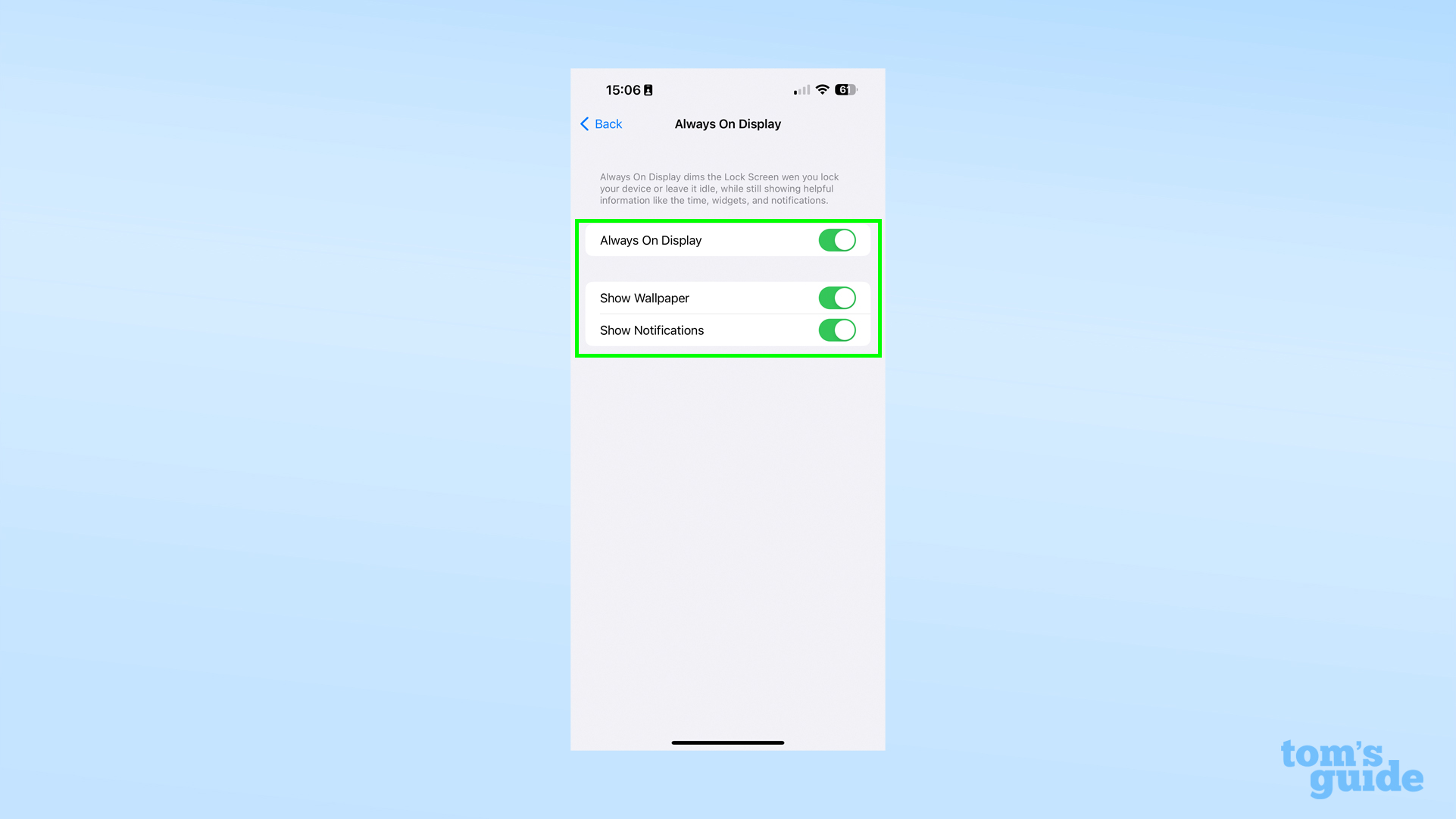 Первый — «Показать обои», который позволяет вашему iPhone отображать ненасыщенную версию обоев экрана блокировки на AOD.
Первый — «Показать обои», который позволяет вашему iPhone отображать ненасыщенную версию обоев экрана блокировки на AOD.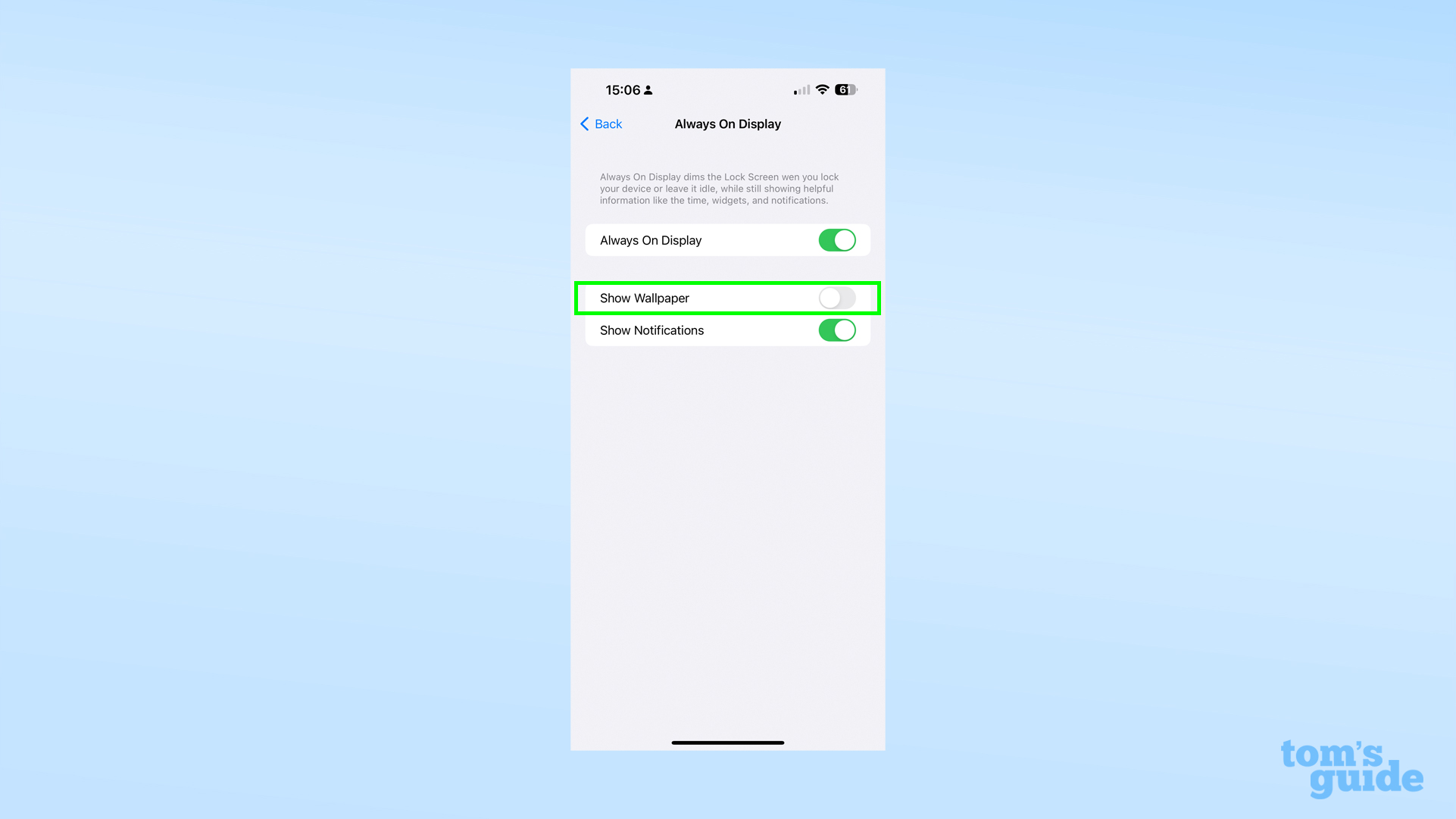 Вот как iPhone AOD выглядит по умолчанию.
Вот как iPhone AOD выглядит по умолчанию. А вот как это выглядит, когда вы отключаете Show Wallpaper.
А вот как это выглядит, когда вы отключаете Show Wallpaper. 4. Последний переключатель предназначен для отображения уведомлений. Отключение этого параметра означает, что вы не будете получать всплывающие баннеры из ваших приложений, отображаемые на AOD, даже если они обычно отображаются на экране блокировки.
4. Последний переключатель предназначен для отображения уведомлений. Отключение этого параметра означает, что вы не будете получать всплывающие баннеры из ваших приложений, отображаемые на AOD, даже если они обычно отображаются на экране блокировки.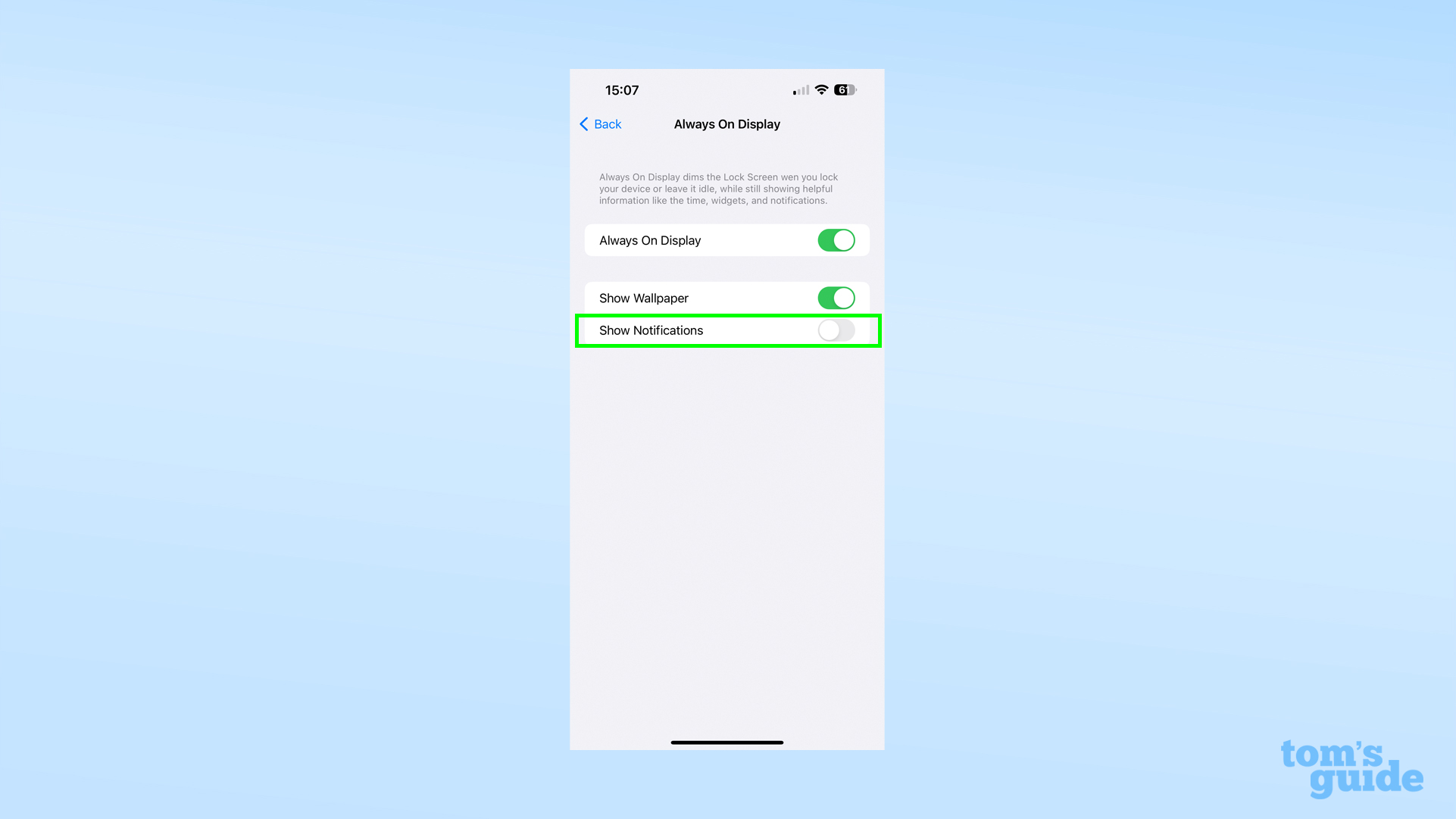 Вот как будет выглядеть ваш AOD с отключенными уведомлениями.
Вот как будет выглядеть ваш AOD с отключенными уведомлениями. Отключение уведомлений и обоев оставляет только дату, время и любые виджеты, которые вы добавили при настройке экрана блокировки iPhone.
Отключение уведомлений и обоев оставляет только дату, время и любые виджеты, которые вы добавили при настройке экрана блокировки iPhone. К сожалению, это так же детально, как и настройки. Невозможно решить, насколько яркими будут ваши обои на AOD, или какие приложения могут и не могут отображать уведомления на AOD, например. Тем не менее, мы можем надеяться, что в будущих обновлениях iOS Apple может добавить больше постоянно включенных настроек и предоставить пользователям уровень контроля, которого они заслуживают. Позвольте нам помочь вам еще больше демистифицировать iPhone с помощью наших любимых инструкций. Если вы хотите узнать о некоторых других недавно добавленных трюках с iPhone, ознакомьтесь с нашими руководствами о том, как отключить Live Photos в приложении iOS 16 Photos, чтобы ваши фотографии оставались неподвижными, как настроить пароли на iPhone, iPad и Mac, чтобы сделать безопасный вход в систему намного проще и как включить режим действия на iPhone 14, чтобы снимать более стабильные видеоматериалы. Чтобы получить более общие полезные советы, посмотрите, как заблокировать персонализированную рекламу на iPhone, чтобы рекламодатели не собирали ваши данные, как Измерьте высоту на iPhone, чтобы быстро определить, насколько большой или маленький объект, и как найти папку «Загрузки» на iPhone, если вы не знаете, куда исчезают все вложения электронной почты. Лучшие на сегодня предложения Apple AirPods (3-го поколения)
К сожалению, это так же детально, как и настройки. Невозможно решить, насколько яркими будут ваши обои на AOD, или какие приложения могут и не могут отображать уведомления на AOD, например. Тем не менее, мы можем надеяться, что в будущих обновлениях iOS Apple может добавить больше постоянно включенных настроек и предоставить пользователям уровень контроля, которого они заслуживают. Позвольте нам помочь вам еще больше демистифицировать iPhone с помощью наших любимых инструкций. Если вы хотите узнать о некоторых других недавно добавленных трюках с iPhone, ознакомьтесь с нашими руководствами о том, как отключить Live Photos в приложении iOS 16 Photos, чтобы ваши фотографии оставались неподвижными, как настроить пароли на iPhone, iPad и Mac, чтобы сделать безопасный вход в систему намного проще и как включить режим действия на iPhone 14, чтобы снимать более стабильные видеоматериалы. Чтобы получить более общие полезные советы, посмотрите, как заблокировать персонализированную рекламу на iPhone, чтобы рекламодатели не собирали ваши данные, как Измерьте высоту на iPhone, чтобы быстро определить, насколько большой или маленький объект, и как найти папку «Загрузки» на iPhone, если вы не знаете, куда исчезают все вложения электронной почты. Лучшие на сегодня предложения Apple AirPods (3-го поколения)






